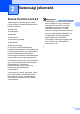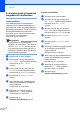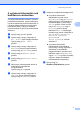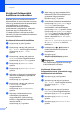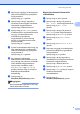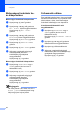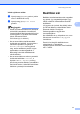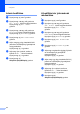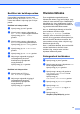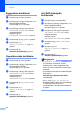Advanced User's Guide
Table Of Contents
- KIBŐVÍTETT HASZNÁLATI ÚTMUTATÓ MFC-9970CDW
- A használati útmutatók és azok megtalálása
- Tartalomjegyzék
- 1 Általános beállítások
- 2 Biztonsági jellemzők
- 3 Fax küldése
- További küldési lehetőségek
- További küldési műveletek
- Fax manuális küldése
- Kettős hozzáférés (csak fekete-fehér)
- Körfaxolás (csak fekete-fehér)
- Valós idejű küldés
- Tengerentúli üzemmód
- Késleltetett fax (csak fekete-fehér)
- Késleltetett kötegelt küldés (csak fekete-fehér)
- Várakozó feladatok ellenőrzése és törlése
- A módosítások beállítása új alapértelmezett értékként
- Az összes faxbeállítás visszaállítása a gyári alapbeállításokra
- Elektronikus fedőlap (csak fekete-fehér)
- Lehívás áttekintése
- 4 Fax fogadása
- 5 Tárcsázás és számok tárolása
- 6 Jelentések nyomtatása
- 7 Másolatok készítése
- Másolási beállítások
- Másolás leállítása
- A másolási minőség javítása
- A másolt kép nagyítása vagy kicsinyítése
- Kétoldalas másolás
- Tálca kiválasztása
- A fényerő és a kontraszt beállítása
- Másolatok rendezése az ADF használatával
- N az 1-ben másolatok készítése (oldalkép)
- 2 az 1-ben igazolványmásolás
- Szín beállítása (Telítettség)
- A módosítások beállítása új alapértelmezett értékként
- Az összes másolási beállítás visszaállítása a gyári alapbeállításokra
- A kedvencek beállítása
- Másolási beállítások
- A Szokásos karbantartás
- B Választási lehetőségek
- C Szójegyzék
- Index
- brother HUN
Biztonsági jellemzők
9
2
f Adja meg a négyjegyű rendszergazdai
jelszót az érintőképernyő gombjainak
megnyomásával.
Nyomja meg (a) OK gombot.
g Nyomja meg a a vagy b gombot a
módosítani kívánt meglévő korlátozott
felhasználó megjelenítéséhez.
Nyomja meg a felhasználónevet.
h Nyomja meg (a) Változtat gombot.
A felhasználónév módosításához adjon
meg egy új felhasználónevet az
érintőképernyő gombjainak
megnyomásával. (Lásd a Szöveg
beírása C függelékének Használati
útmutató részét.)
Nyomja meg (a) OK gombot.
i A jelszó módosításához adjon meg egy
négy karakterből álló új felhasználói
jelszót az érintőképernyő gombjainak
megnyomásával.
Nyomja meg (a) OK gombot.
j Egy korlátozott felhasználó
beállításainak módosításához nyomja
meg a a vagy a b gombot a módosítani
kívánt beállítás megjelenítéséhez.
Nyomja meg a beállítást, majd a
Engedélyezés vagy a Letiltás
gombot. Ismételje meg ezt a lépést a
beállítások módosításának
befejezéséig.
k Nyomja meg (a)
Stop/Exit (Stop/Kilépés) gombot.
Megjegyzés
Nem használhatja ugyanazt a nevet egy
másik felhasználó neveként.
Meglévő korlátozott felhasználók
visszaállítása 2
a Nyomja meg (a) MENÜ gombot.
b Nyomja meg a a vagy a b gombot a
Ált. beáll. felirat megjelenítéséhez.
Nyomja meg (a) Ált. beáll.
gombot.
c Nyomja meg a a vagy a b gombot a
Biztonság felirat megjelenítéséhez.
Nyomja meg (a) Biztonság gombot.
d Nyomja meg (a) Funkció Zárás
gombot.
e Nyomja meg (a) Azonosító beáll.
gombot.
f Adja meg a négyjegyű rendszergazdai
jelszót az érintőképernyő gombjainak
megnyomásával.
Nyomja meg (a) OK gombot.
g Nyomja meg a a vagy b gombot a
visszaállítani kívánt meglévő korlátozott
felhasználó megjelenítéséhez.
Nyomja meg a felhasználónevet.
h Nyomja meg (a) Újraindít gombot.
i Nyomja meg a Igen gombot a meglévő
korlátozott felhasználó
visszaállításához.
j Nyomja meg (a)
Stop/Exit (Stop/Kilépés) gombot.